當(dāng)前位置:首頁 > 幫助中心 > win7怎么系統(tǒng)重裝?U盤win7重裝系統(tǒng)方法圖
win7怎么系統(tǒng)重裝?U盤win7重裝系統(tǒng)方法圖
win7怎么系統(tǒng)重裝? 你可以使用u盤啟動(dòng)盤,因?yàn)樗僮飨鄬?duì)獨(dú)立、不依賴原系統(tǒng)狀態(tài),特別適合現(xiàn)在多數(shù)用戶所面對(duì)的場(chǎng)景。比如說,你的電腦中了病毒打不開系統(tǒng)了,或者你換了塊硬盤,系統(tǒng)自然就沒了,又比如系統(tǒng)卡頓嚴(yán)重想要徹底清除垃圾從頭開始。下面就來學(xué)習(xí)U盤win7重裝系統(tǒng)方法圖吧。
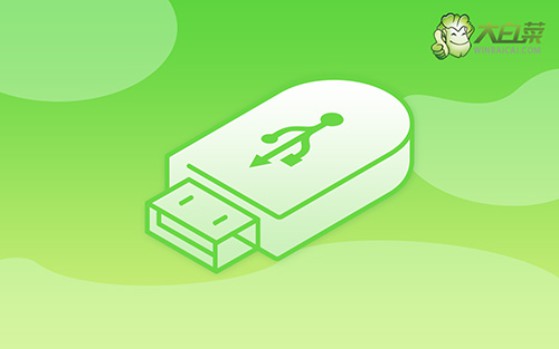
一、電腦u盤重裝工具
系統(tǒng)版本: Windows 7
安裝工具:大白菜u盤啟動(dòng)盤制作工具(點(diǎn)擊紅字下載)
二、電腦u盤重裝準(zhǔn)備
1、在開始下載和制作U盤啟動(dòng)盤之前,建議先關(guān)閉電腦上的殺毒軟件。這樣可以避免殺毒軟件誤將啟動(dòng)盤文件識(shí)別為病毒,導(dǎo)致制作失敗。
2、使用U盤重裝系統(tǒng)后,通常電腦會(huì)自動(dòng)安裝必要的驅(qū)動(dòng)程序。如果擔(dān)心驅(qū)動(dòng)程序缺失,可以提前將這些驅(qū)動(dòng)程序下載并存放在U盤中備用,以防萬一。
3、除了保存驅(qū)動(dòng)程序外,你還可以將鏡像文件保存在U盤啟動(dòng)盤中。如果不確定在哪里下載操作系統(tǒng)鏡像文件,可以訪問“MSDN我告訴你”網(wǎng)站獲取。
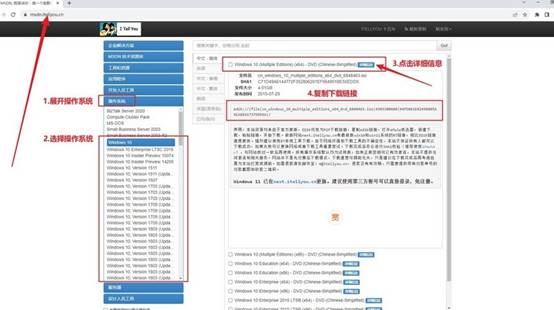
三、電腦u盤重裝系統(tǒng)
一、制作U盤啟動(dòng)盤
1、大白菜官方網(wǎng)站,下載最新版本的U盤啟動(dòng)制作工具,并解壓縮。
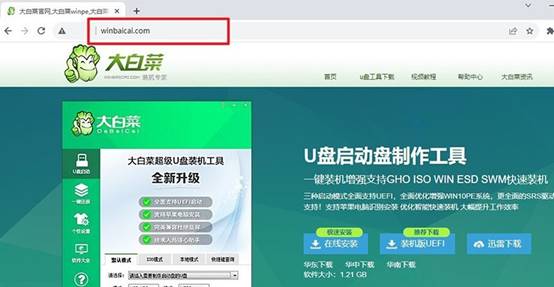
2、將U盤連接至電腦,打開制作工具,按照工具的默認(rèn)設(shè)置,開始制作U盤啟動(dòng)盤,耐心等待制作過程完成即可。
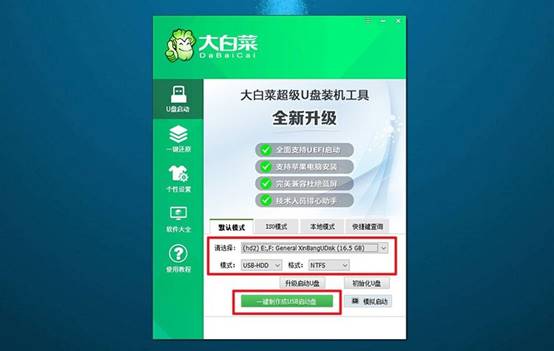
二、設(shè)置u盤啟動(dòng)電腦
1、根據(jù)個(gè)人電腦型號(hào),查找并記錄正確的u盤啟動(dòng)快捷鍵。
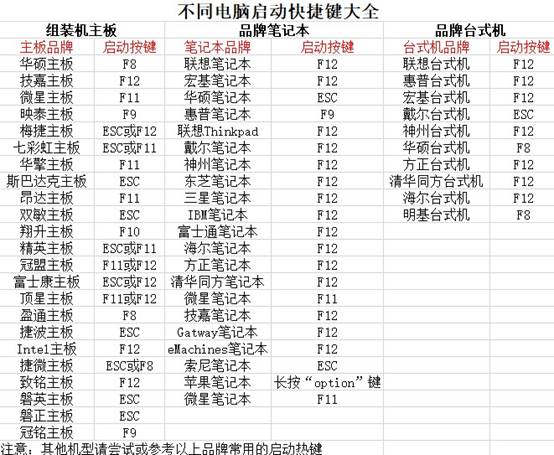
2、重新啟動(dòng)電腦,并迅速按下U盤啟動(dòng)快捷鍵,在設(shè)置界面選擇U盤作為啟動(dòng)項(xiàng),確認(rèn)選擇并按下回車鍵。
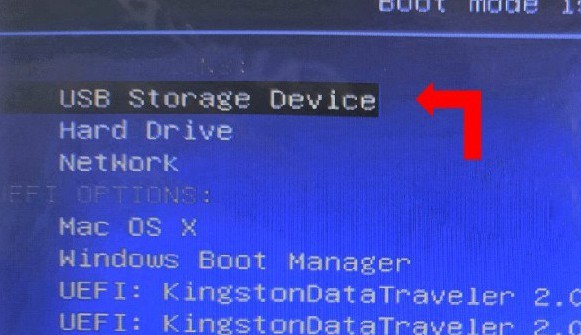
3、在大白菜主菜單界面,選擇【1】啟動(dòng)Win10X64PE,然后按下回車鍵。
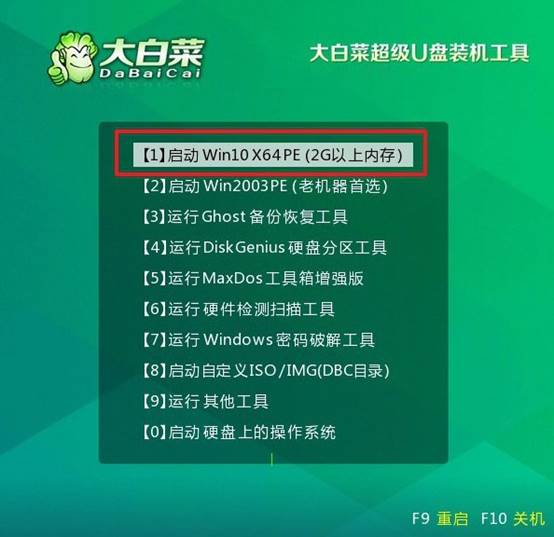
三、u盤重裝電腦系統(tǒng)
1、在系統(tǒng)重裝桌面上,找到并打開“一鍵裝機(jī)”軟件,選擇系統(tǒng)安裝至C盤,并點(diǎn)擊“執(zhí)行”。
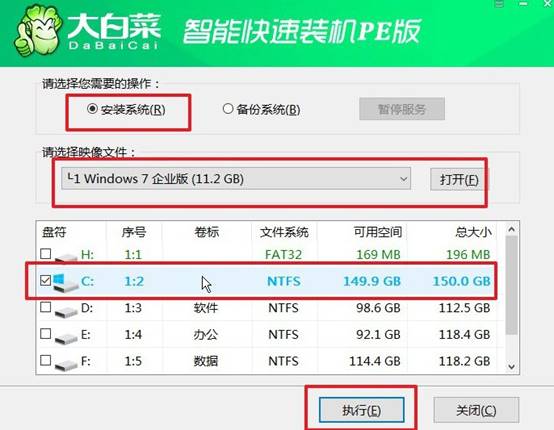
2、出現(xiàn)還原窗口,請(qǐng)確認(rèn)默認(rèn)設(shè)置,并點(diǎn)擊“是”以繼續(xù)操作。
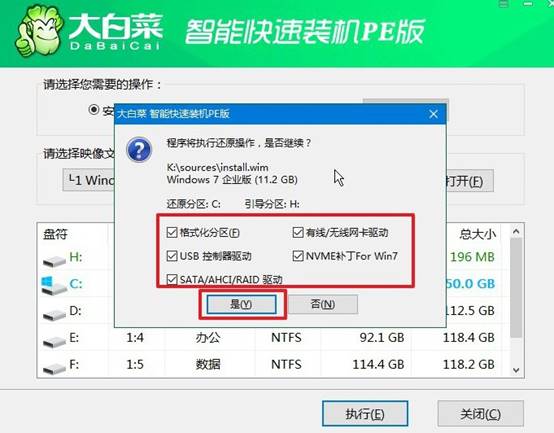
3、在系統(tǒng)安裝過程中選擇“重啟”選項(xiàng),待電腦第一次重啟時(shí),拔出U盤啟動(dòng)盤。
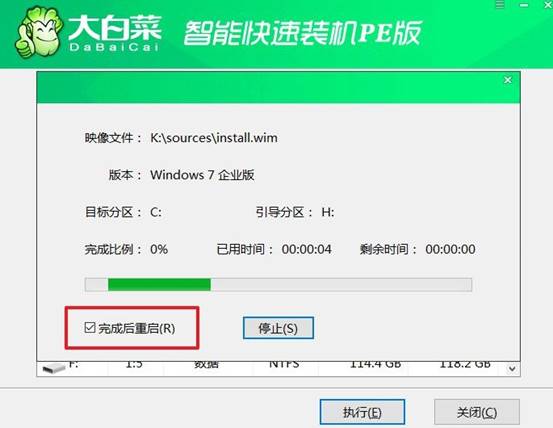
4、電腦可能會(huì)進(jìn)行多次重啟,這是正常的安裝過程,請(qǐng)耐心等待直至Windows系統(tǒng)安裝完成。

好啦,現(xiàn)在你學(xué)會(huì)了U盤win7重裝系統(tǒng)方法圖吧。現(xiàn)在很多U盤啟動(dòng)工具已經(jīng)傻瓜化,只需在一臺(tái)正常電腦上做好啟動(dòng)盤,即可在目標(biāo)設(shè)備上完成安裝。哪怕你是第一次接觸電腦重裝,也不用太擔(dān)心,這篇文章會(huì)幫你順利完成Win7系統(tǒng)的重裝。

